Como importar arquivos do computador para emulador
Fotos, vídeos, e-books, etc. podem ser transferidos para o simulador das seguinte maneira
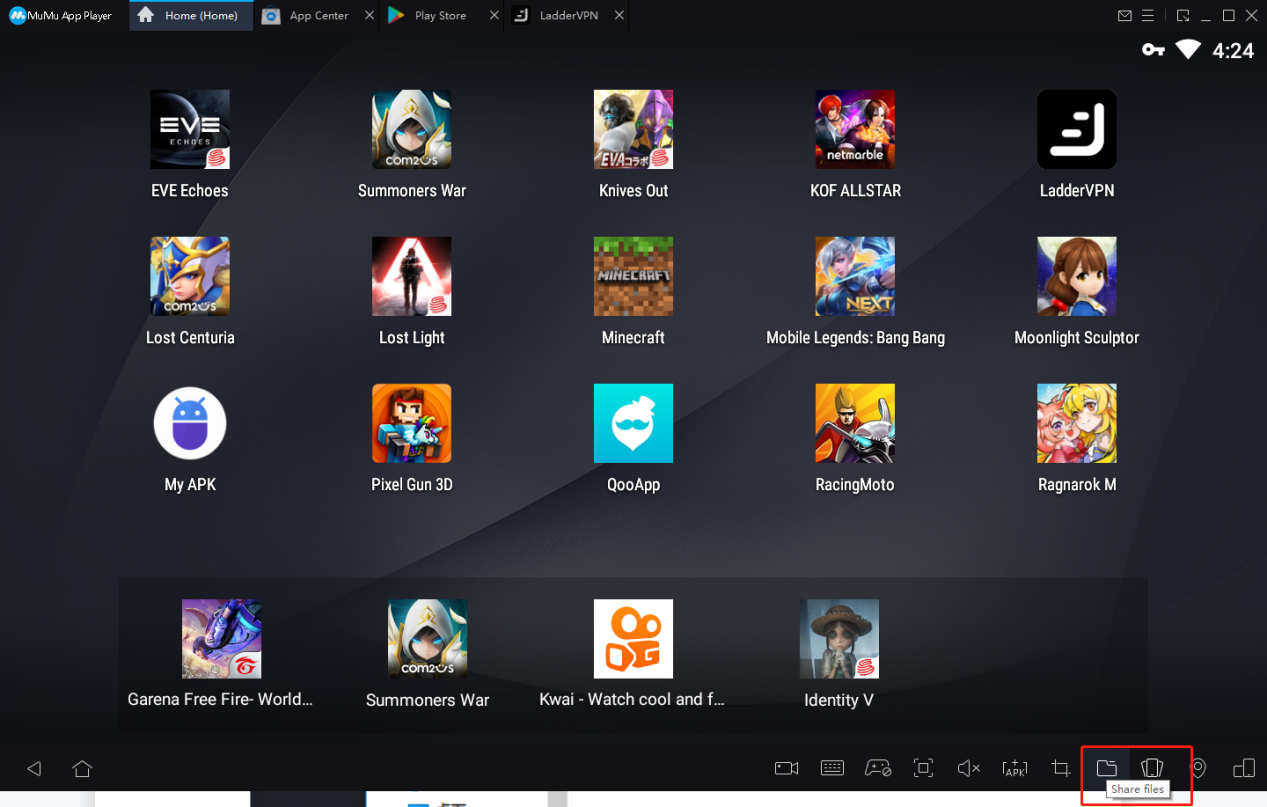
A primeira etapa é clicar no botão "Compartilhar arquivo" na parte inferior do simulador para abrir a pasta compartilhada MuMu;
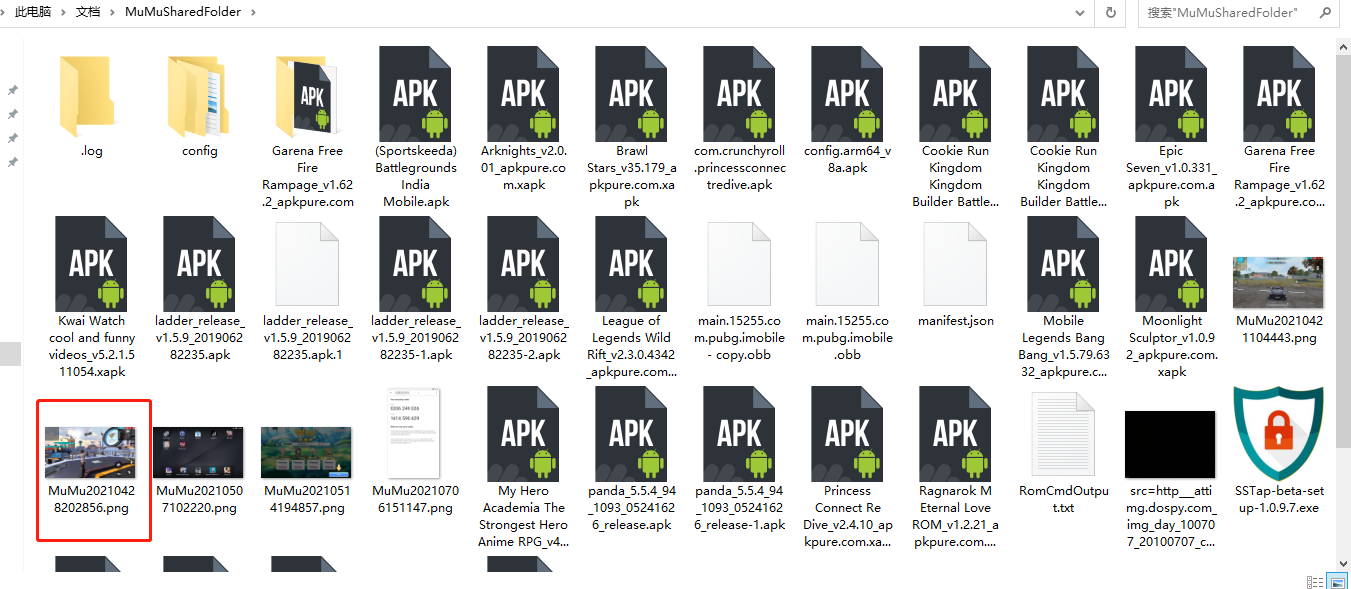
A segunda etapa é copiar e colar os arquivos que precisam ser importados na pasta compartilhada MuMu;
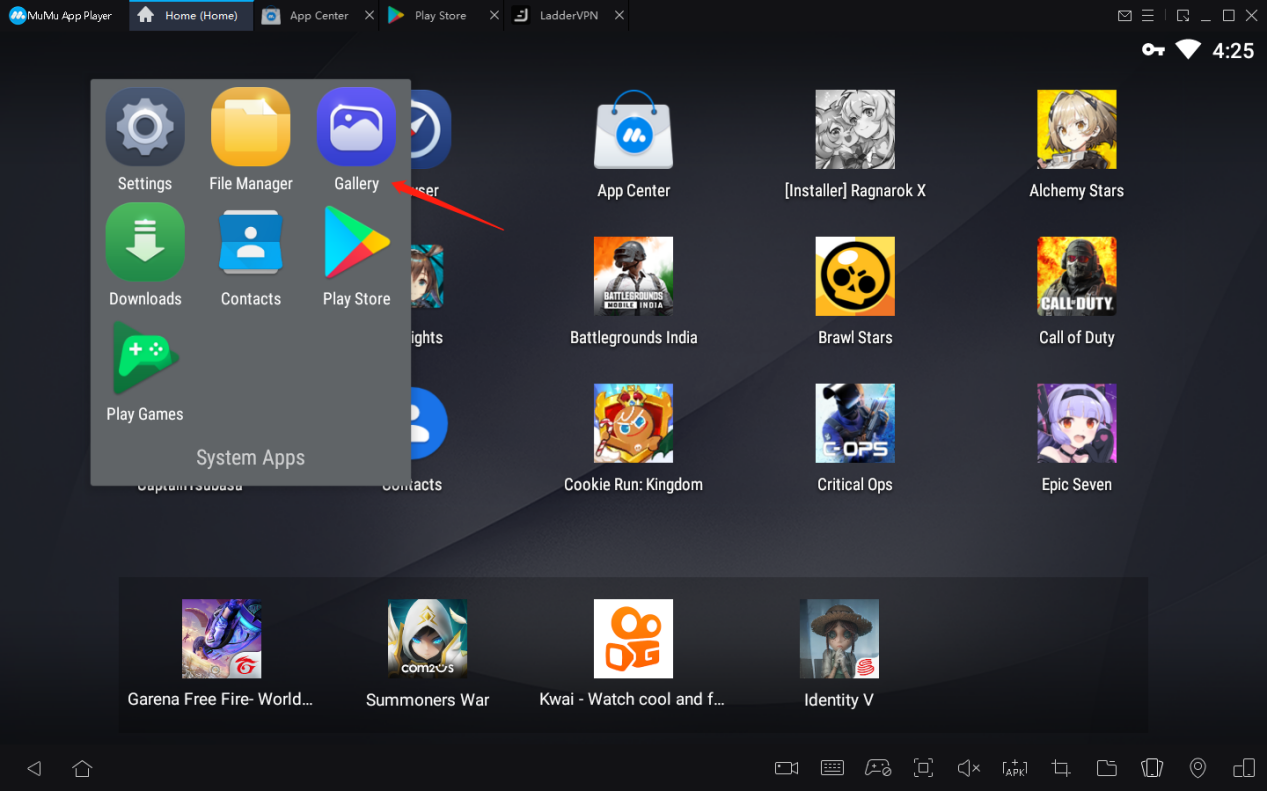
O terceiro passo é abrir a galeria para ver se você pode encontrar as fotos ou vídeos acima, ou abrir diretamente o APP que você precisa usar para encontrar o arquivo carregado. Se você puder encontrá-lo, a importação foi bem-sucedida; se você não conseguir encontrá-lo, reinicie o emulador e verifique novamente ;
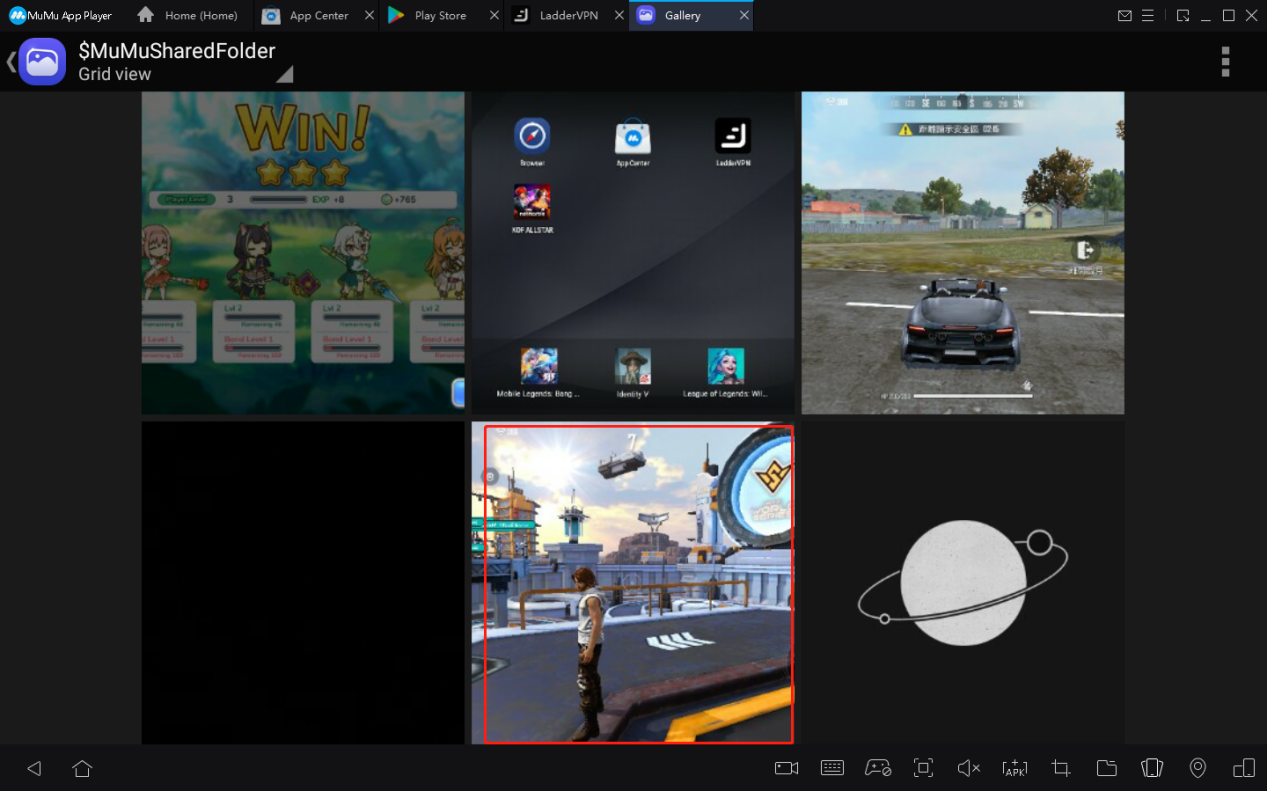
A quarta etapa é localizar diretamente o arquivo correspondente no APP que você precisa usar. Preste atenção especial: quando você deseja enviar um vídeo para o TikTok, você precisa de um computador para se conectar à câmera antes de publicar o vídeo.
>Veja a lista de perguntas mais frequentes para obter mais ajuda<